Android admite una larga lista de idiomas quepuede establecer como idioma de entrada. Hasta Android 6.0 solo podía configurar un idioma de entrada a la vez. Si alguna vez tuvo que cambiar a escribir en un idioma diferente, tuvo que editar las preferencias de todo el sistema desde la aplicación Configuración. Obviamente, esto llevó mucho tiempo y Android 7.0 lo rectifica. Ahora puede habilitar múltiples idiomas de entrada. La nueva compatibilidad con varios idiomas se puede priorizar para que el idioma que escriba con más frecuencia se presente como el predeterminado en la distribución del teclado. El idioma secundario es uno al que puede cambiar desde el interior del teclado. Aquí le mostramos cómo habilitar múltiples idiomas de entrada en Android 7.0 y establecer su orden preferencial.
Cómo agregar un idioma
Abra la aplicación Configuración y toque Idiomas y entrada. En la pantalla Idiomas y entrada, toque Idiomas. Debería ser la primera opción en la pantalla. Debajo de él, puede ver el idioma de entrada predeterminado para su dispositivo.

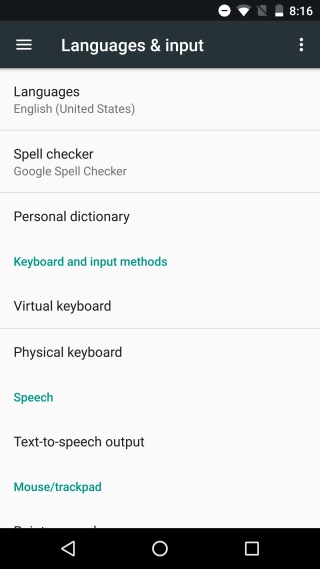
En la pantalla de Preferencias de idioma, toque ‘Agregar unidioma "y busque el idioma que desea agregar. Algunos idiomas pueden tener diferentes versiones regionales, p. El inglés tiene una versión estadounidense y una versión británica. Cuando seleccione un idioma, se le pedirá que seleccione una versión si hay diferentes versiones regionales disponibles.
Toque la versión que desee y el idioma se agregará como idioma de entrada secundario en su dispositivo.
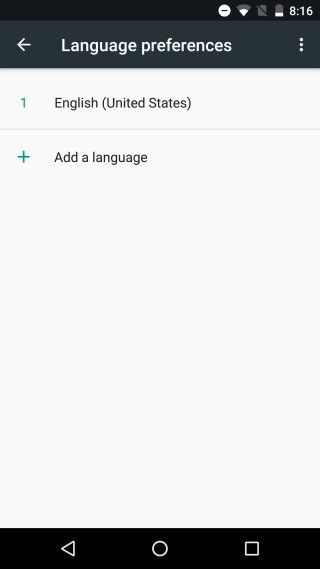

Cómo organizar idiomas
El lenguaje que aparece en la parte superior de laLa lista de preferencias de idioma será su idioma de entrada principal. Cuando abra la aplicación de mensajería y comience a escribir un mensaje, la distribución del teclado será el idioma predeterminado en la parte superior de esta lista. Para cambiar el orden, simplemente arrastre y suelte un idioma sobre el otro para cambiar el idioma de entrada principal.
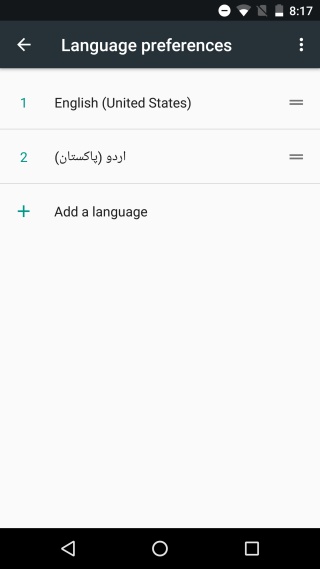
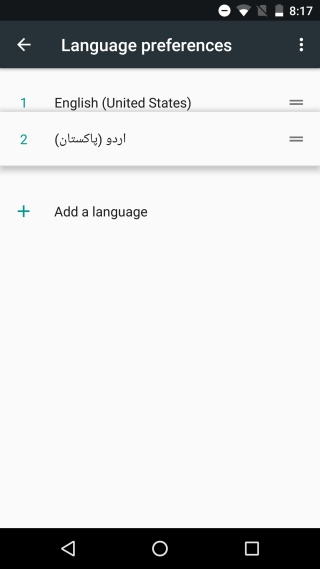
Cómo cambiar entre idiomas de entrada
Abra la aplicación Mensajes o la aplicación Google Docs paratexto de entrada. La distribución del teclado estará en su idioma principal. Para cambiar a su idioma secundario, toque el pequeño botón de globo junto a la barra espaciadora. Tóquelo nuevamente para regresar al idioma anterior. Si ha configurado tres idiomas de entrada, tocar el botón del globo por segunda vez lo cambiará a él. Puede usarlo para recorrer todos los idiomas de entrada que ha agregado.
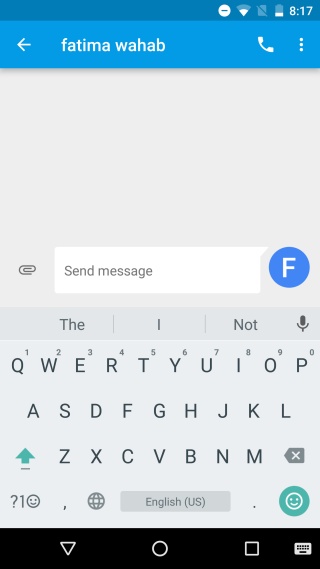
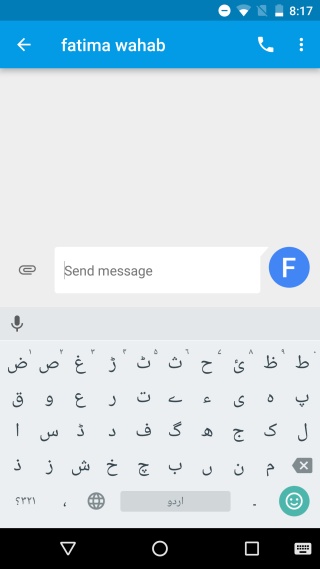
Si tienes bastantes idiomas configuradosy no desea recorrerlos todos, toque y mantenga presionado el botón de globo. Aparecerá un mensaje pidiéndole que seleccione el idioma en el que desea escribir.
iOS ha admitido durante mucho tiempo la entrada de varios idiomaspero Android lo está haciendo mejor. En iOS, si desea cambiar a un idioma diferente o insertar un emoji, debe hacerlo tocando el mismo botón. En Android, el cambio de idioma y el acceso a emoji tienen sus propios botones separados en el teclado.













Comentarios